🖋 Edit
Lắp đặt camera giám sát là một phương án hy hữu nhất hiện nay giúp khách hàng giám sát được những hoạt động diễn ra xung quanh khu vực gia đình, cửa hàng, văn phòng hay kho xưởng của mình được tốt hơn, việc camera giám sát qua mạng là điều cần thiết nhất mà khách hàng nên quan tâm hàng đầu để đảm bảo an ninh cho chính mình tốt nhất.
Hướng Dẫn Cài Đặt Phần Mềm Xem Camera Dahua
Hôm nay, Camera An Thành Phát sẽ hướng dẫn khách hà
ng cách cài đặt ứng dụng camera KBVISION cho điện thoại hay máy tính để nhằm phục vụ, đáp ứng nhu cầu giám sát nhanh của khách hàng để đảm bảo an toàn cho gia đình, cửa hàng, văn phòng hay kho xưởng của mình được liên tục, kịp thời nhất để không phải bị xảy ra những mất mát không đáng có.
Hướng dẫn cài đặt ứng dụng xem camera DAHUA trên điện thoại và máy tính là cách mà Camera An Thành Phát muốn giảm bớt chi phí cũng như thời gian cho khách hàng, ở nhà hay bất kì đâu cũng có thể cài đặt được trên điện thoại hay máy tính của mình để giám sát hệ thống camera an ninh của chính mình được nhanh nhất và liên tục.
Khách hàng mua điện thoại mới, máy tính mới hay muốn cài điện thoại, máy tính cho người thân xem hệ thống camera của mình thì "Hướng dẫn cài đặt ứng dụng xem camera DAHUA trên điện thoại hay máy tính" sẽ mang đến cho khách hàng những ưu điểm đó. Bên cạnh đó một số khách hàng đang dùng dòng camera KBVISION cũng có thể dùng những ứng dụng xem camera DAHUA cho chính hệ thống camera KBVSION của mình nhé.
1.1. Bước 1: Tải phần mềm camera dahua Smart PSS về máy tính
Đầu tiên chúng ta mở Google Chrome lên mà nhập vào trang web: dahua.vn

Bước tiếp theo chúng ta rê chuột để vào mục "Hỗ Trợ" và chọn vào mục " Tải Về".
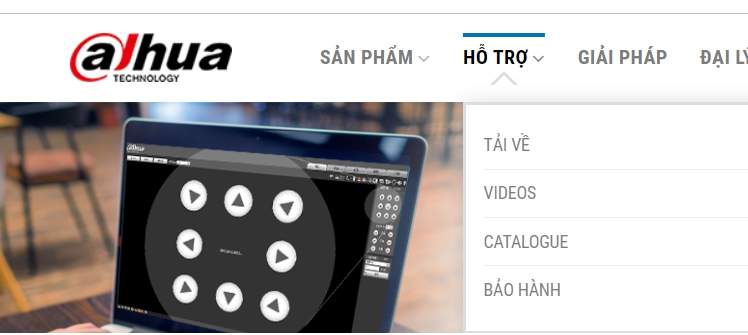
Tiếp đó là chọn "Phần Mềm" và chọn mục số 9 (CO TIENG VIET) như hình bên dưới.
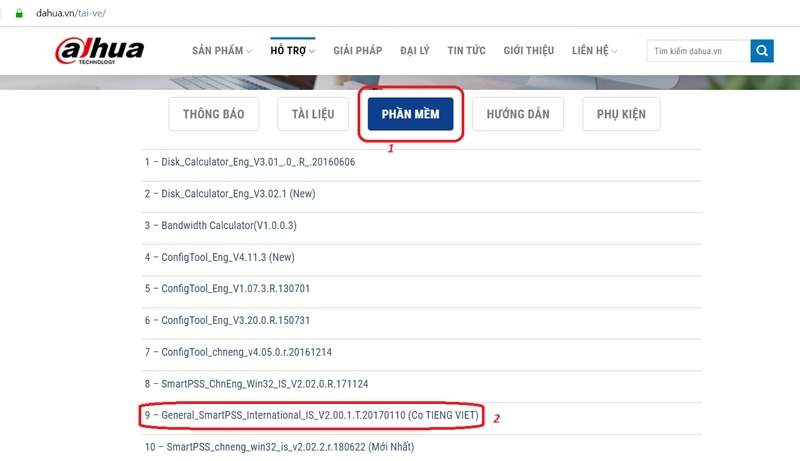
Sau đó sẽ nhảy qua 1 web khác như bên dưới, chúng ta chọn Download.
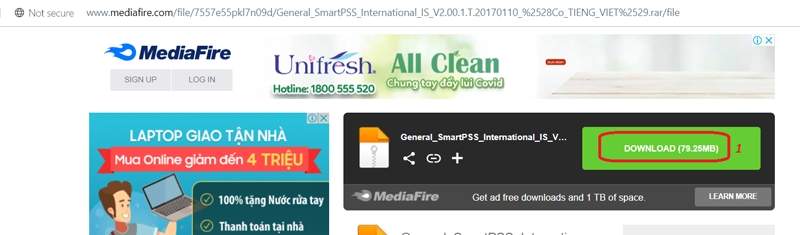
Khi tải xong mở thử mục file ra và giải nén file vừa tải về, rồi nhấp đúp chuột vào file như hình bên dưới để chạy cài đặt.

Chúng ta chọn Vietnam rồi tích như hình bên dưới sau đó chọn Next.
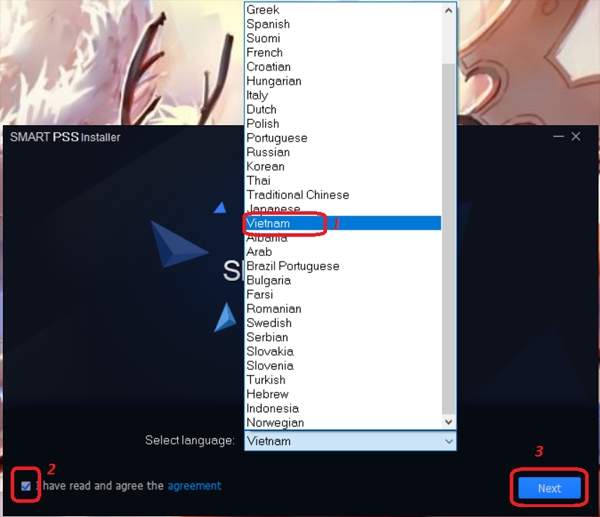
Bỏ tick vào muc Storage Service rồi chọn Next.
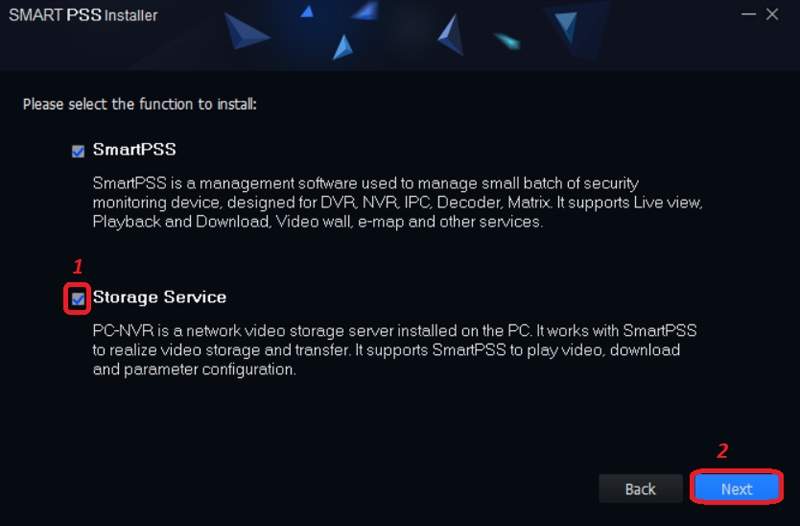
Chọn tiếp Install rồi chờ file chạy cài đặt trên máy tính.
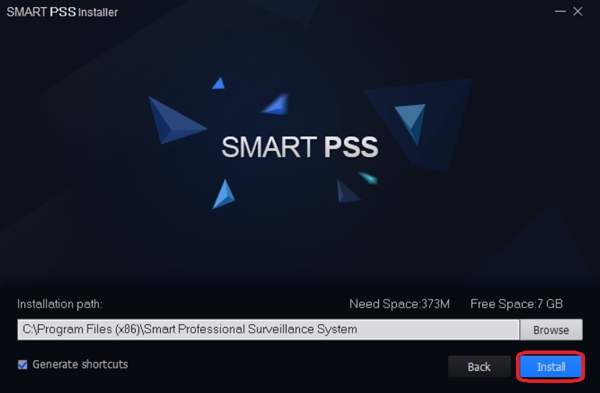
Khi chạy xong ứng dụng sẽ hiển thị hình ảnh như bên dưới, chúng ta tick vào mục Run SmartPSS rồi chọn Finish.
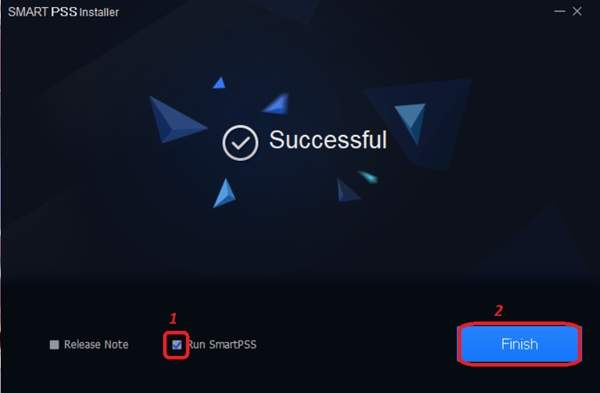
Sau đó cài mật khẩu cho ứng dụng như hình bên dưới, mật khẩu này là mật khẩu của ứng dụng xem camera SmartPSS chứ không phải mật khẩu của đầu ghi hình camera.

1.2.Bước 2: Mở phần mềm và tiến hành thêm thiết bị
Sau khi chọn Lưu thì ứng dụng sẽ tự động khởi động chạy ứng dụng lên.
Ở mục "Thiết bị" chúng ta chọn chữ thêm để xuất hiện ra khung cài đăt như hình bên dưới:
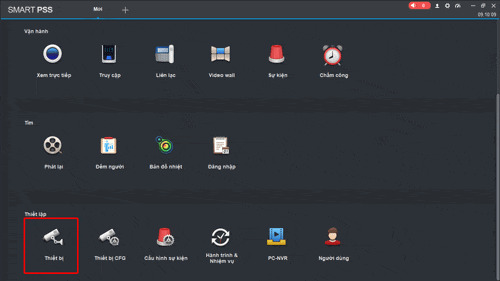
1.3.Bước 3: Điền thông tin tài khoản truy cập thiết bị
Cài đặt xem camera DAHUA bằng tên miền hoặc địa chỉ IP
+) Tên thiết bị: Đặt gì cũng được để phân biệt nếu khách hàng lắp đặt ở nhiều nơi khác nhau.
+) Phương pháp thêm: IP/Miền.
+) IP/Tên miền: Nhập tên miền của khách hàng vào mục này, có thể xem trên phiếu bảo hành do An Thành Phát cung cấp.
+) Cổng: 37777 (DAHUA), 8888 (KBVISION).
+) Tên Nhóm: Nhóm Mặc định.
+) Tên N.dùng: admin.
+) Mật khẩu: Nhập mật khẩu đầu ghi, nếu An Thành Phát cung cấp thì xem trên phiếu bảo hành.
Sau đó chọn Thêm để hoàn tất cài đặt.
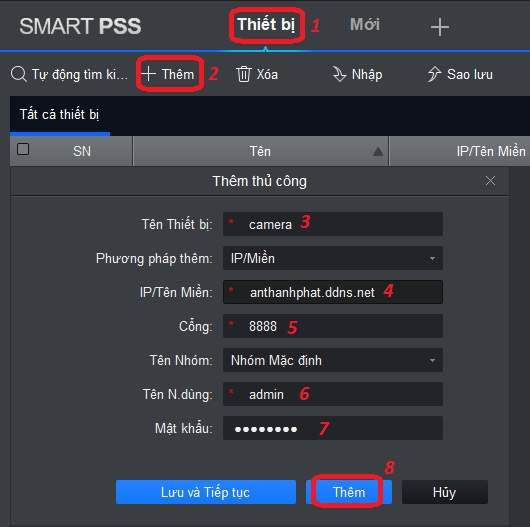
Cài đặt xem camera DAHUA bằng mã CLOUD:
+) Tên thiết bị: Đặt gì cũng được để phân biệt nếu khách hàng lắp đặt camera Dahua ở nhiều nơi khác nhau.
+) Phương pháp thêm: Nhâp chuột vào dòng IP/Miền sau đó chọn xuống mục SN( Cho thiết bị hỗ trợ P2P).
+) SN: Nhập mã CLOUD camera DAHUA vào, xem trên phiếu bảo hành của An Thành Phát.
+) Tên Nhóm: Nhóm Mặc Định
+) Tên N.dùng: admin.
+) Mật khẩu: Nhập mật khẩu đầu ghi hình, nếu lắp bên An Thành Phát thì xem trên phiều bảo hành.
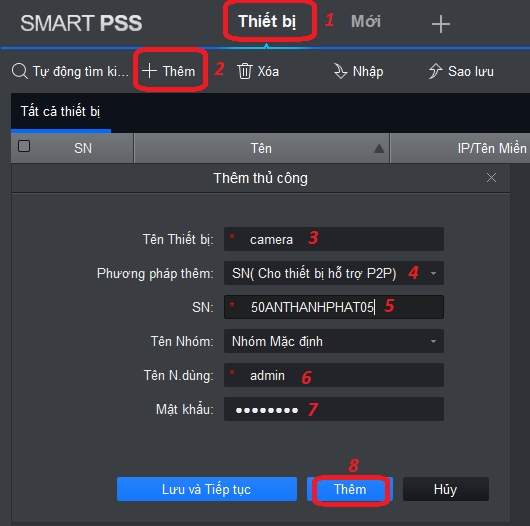
Sau đó chọn Thêm để hoàn tất cài đặt xem camera trên máy tính.
Để cài đặt camera Dahua thì chúng ta vào CH Play tải ứng dụng gDMSS Plus đối với điện thoại dòng ANDROID, còn IOS thì vào App Store tải ứng dụng phần mềm iDMSS Plus, và cài đặt ứng dụng trên điện thoại của khách hàng.
2.1. Bước 1: Download phần mềm camera dahua gDMSS plus về điện thoại
Khi vào CH Play tải ứng dụng gDMSS Plus về điện thoại, chúng ta nhấp vào biểu tượng  để khởi chạy ứng dụng trên điện thoại.
để khởi chạy ứng dụng trên điện thoại.
Sau đó chúng ta chọn Vietnam rồi chọn xong như hình bên dưới.
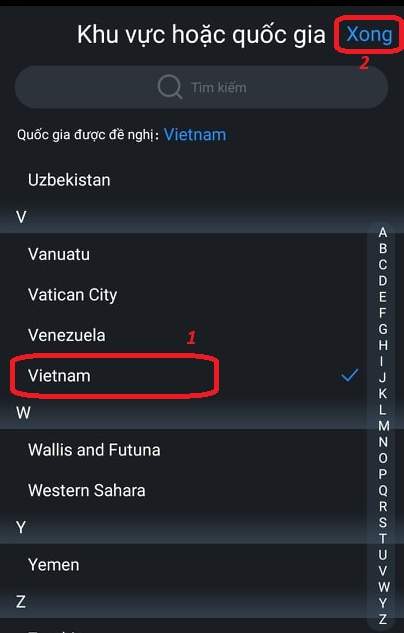
2.2.Bước 2: Tiến hành thêm thiết bị
Tiếp đó chọn ngôi nhà phía trên bên trái của ứng dụng như hình dưới.
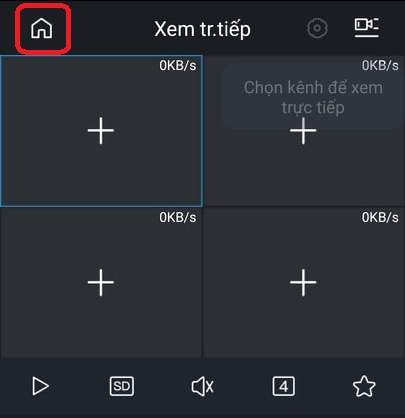
-Cài bằng mã vạch có sẵn
Chọn "Thiết bị" phía dưới ứng dụng sau đó chọn dấu "+" rồi chọn SN/Quét nếu cài bằng mã CLOUD:

Tiếp theo nếu bạn có mã quét thì đưa mã quét vào camera điện thoại, còn không có thì chọn "Nhập SN bằng tay".
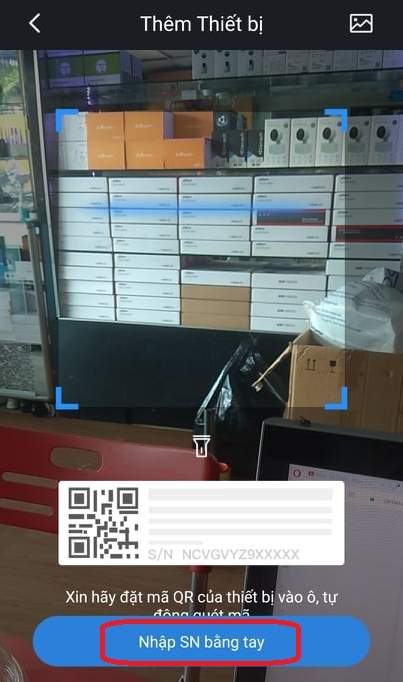
Chọn tiếp DVR/XVR đối với khách hàng dùng đầu ghi hình hoặc chọn Camera không dây đối với camera IP wifi.
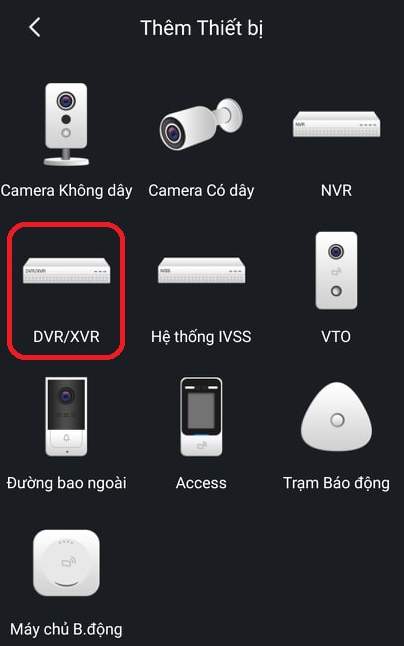
- Cài đặt bằng mã CLOUD như sau:
+) Số Serie: Nhập mã Cloud của camera hoặc đầu ghi hình, xem trên phiếu bảo hành.
+) Tên thiết bị: Đặt tuỳ thích để phân biệt nếu khách hàng lắp đặt hệ thống camera ở nhiều nơi khác nhau.
+) Username: admin.
+) Mật khẩu thiết bị: Nhập mật khẩu của camera hoặc đầu ghi hình, xem trên phiếu bảo hành.
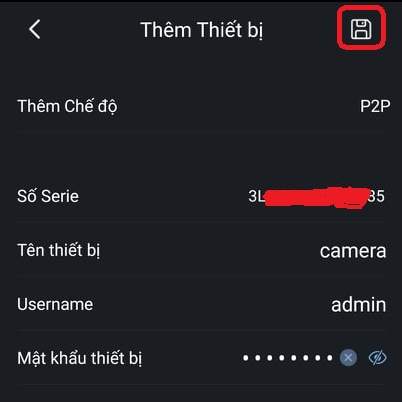
Còn đối với cài đặt xem bằng tên miền thì từ phần thiết bị, chọn dấu + rồi chọn Đ.chỉ IP/Tên miền.
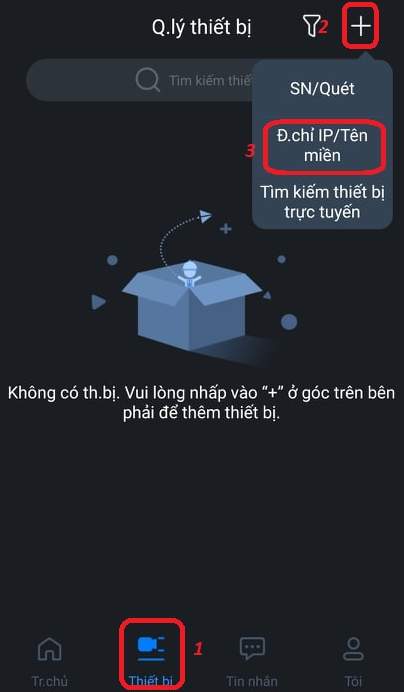
Bước tiếp chúng ta chọn DVR/XVR đối với đầu ghi hình.
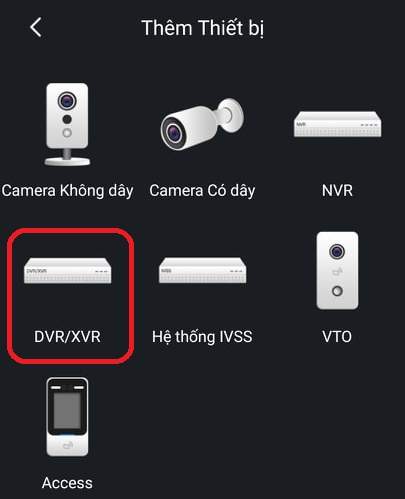
2.3.Bước 3: Điền thông tin tài khoản truy cập xem camera
Ứng dụng sẽ có giao diện như bên dưới, chúng ta cài đặt như sau:
+) Địa chỉ: Nhập tên miền xem camera, xem trên phiếu bảo hành.
+) Cổng: 37777 (Dahua), 8888 (KBVISION).
+) Tên thiết bị: Đặt tuỳ thích để phân biệt nếu khách hàng lắp camera nhiều nơi khác nhau.
+) Username: admin.
+) Mật khẩu thiết bị: Nhập mật khẩu đầu ghi camera, xem trên phiếu bảo hành.
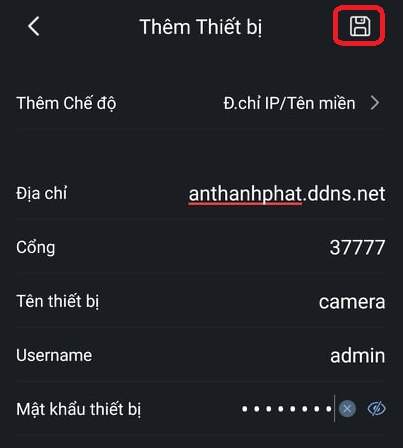
Sau đó chọn lưu bằng biểu tượng phía trên bên phải ứng dụng để hoàn tất cài đặt xem camera Dahua trên điện thoại ANDROID.
2.4.Bước 1: Download phần mềm camera dahua iDMSS lite
Trên điện thoại chúng ta tìm chọn vào biểu tượng App Store 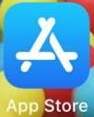 tìm kiếm và tải ứng dụng iDMSS Lite
tìm kiếm và tải ứng dụng iDMSS Lite 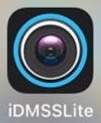 về điện thoại và cài đặt ứng dụng cũng gần tương tự như dòng điện thoại Android, các bước làm như sau:
về điện thoại và cài đặt ứng dụng cũng gần tương tự như dòng điện thoại Android, các bước làm như sau:
Vào App Store tìm iDMSS Lite rồi chọn hình đám mây như hình bên dưới để tải ứng dụng về điện thoại IOS của khách hàng.
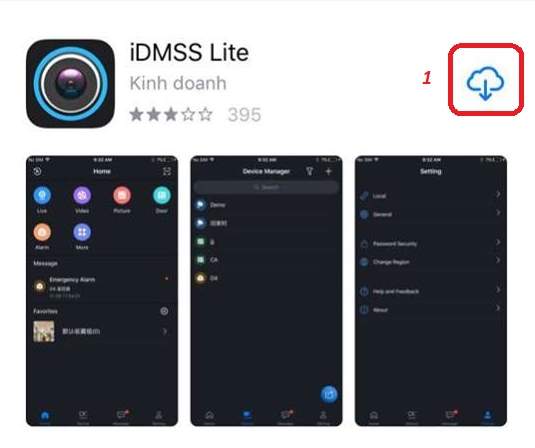
Khi cài đặt xong ứng dụng chúng ta nhấp vào ứng dụng trên điện thoại để ứng dụng khởi chạy, Tick vào dòng chữ như hình bên dưới rồi chọn Next.
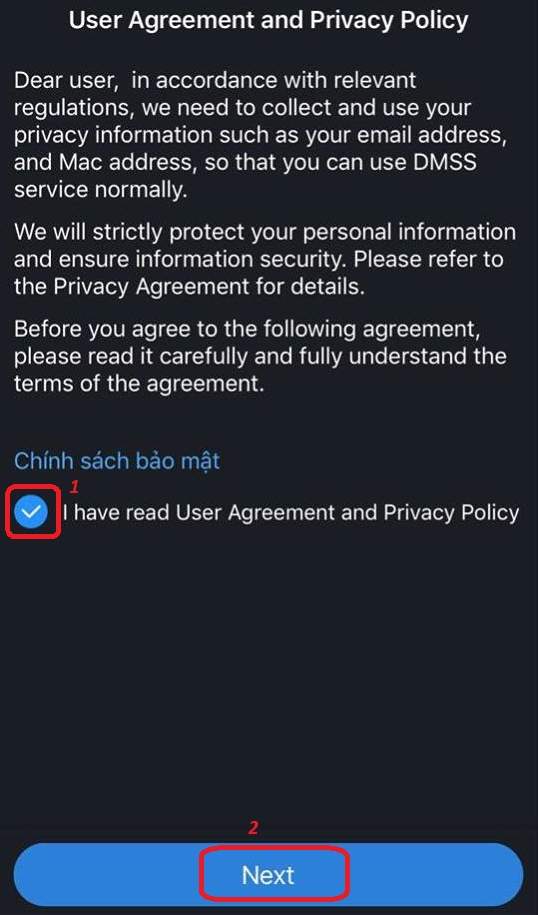
Chọn quốc gia Vietnam rồi ấn Xong.
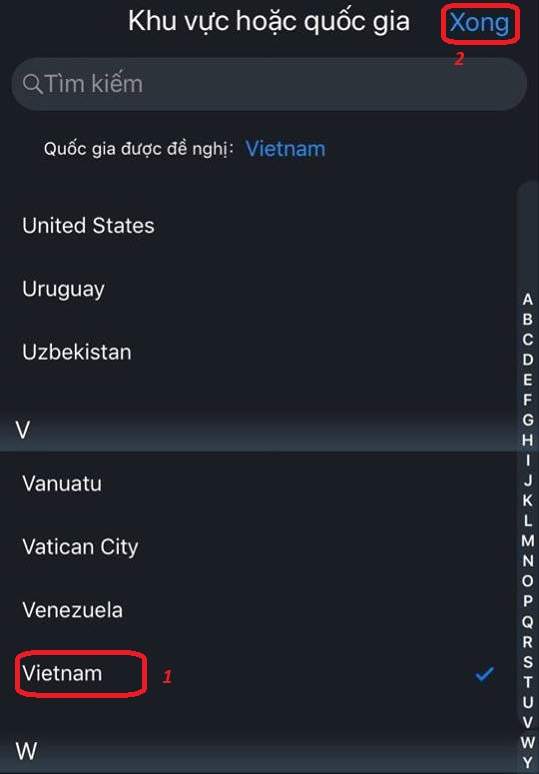
Ở giao diện chính của ứng dụng chọn biểu tượng ngôi nhà ở phía trên bên trái của ứng dụng.
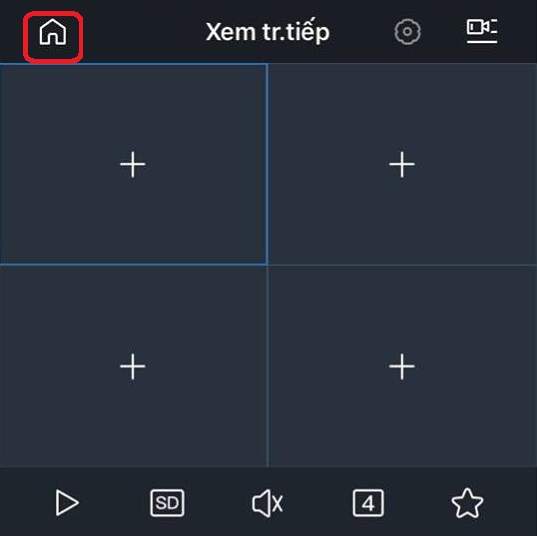
2.5.Bước 2: Tiến hành thêm thiết bị
Đối với cài đặt ứng dụng xem camera Dahua trên điện thoại IOS bằng mã Cloud thì chúng ta chọn "Thiết bị" bên dưới ứng dụng rồi chọn dấu "+", chọn tiếp SN/Quét.

Nếu có mã quét thì đưa camera đến mã quét còn không thì chọn "Nhập SN bằng tay" để viết mã Cloud camera hay đầu ghi hình vào mục này.
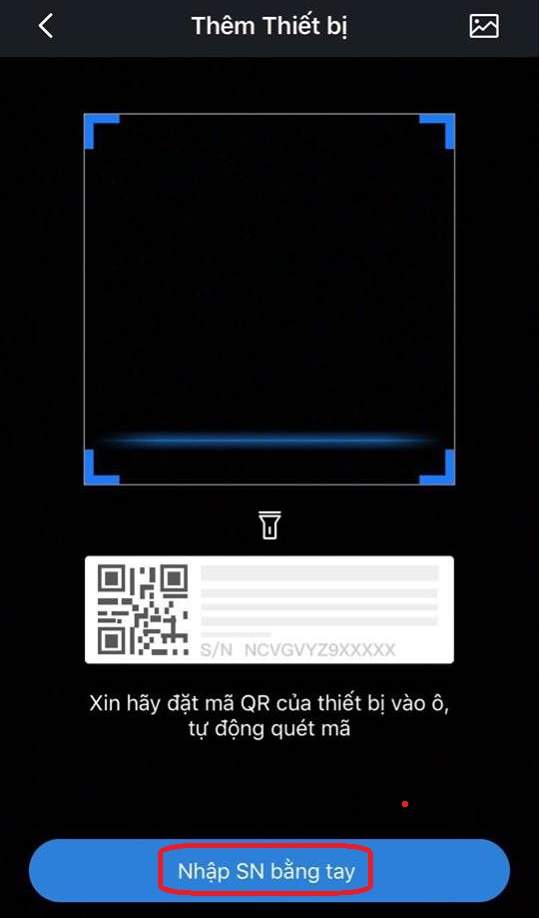
Tiếp theo chọn Camera không dây, Camera có dây hoặc DVR/XVR (đầu ghi hình) tuỳ thuộc vào hệ thống camera của khách hàng.
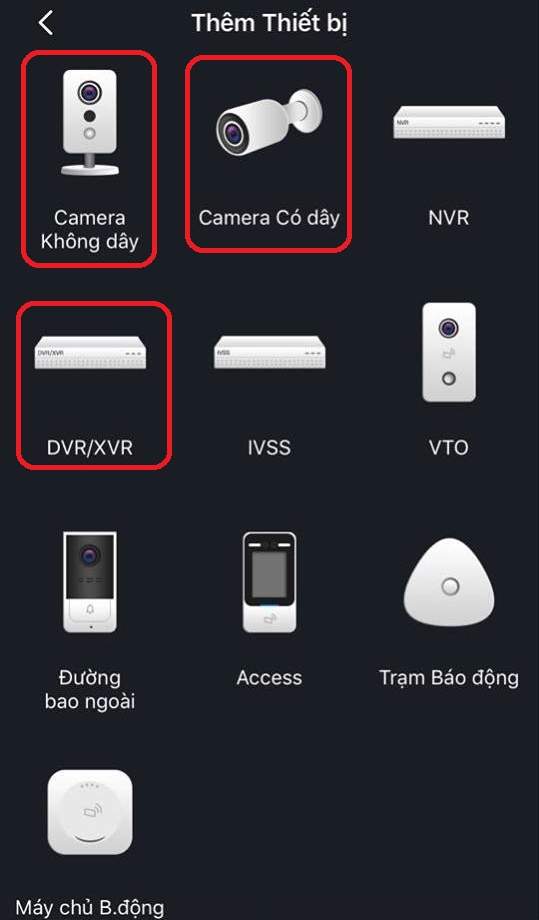
2.6.Bước 3: Điền thông tin tài khoản truy cập xem camera
Ở mục này chúng ta nhập như sau:
+) SN: Chúng ta đã nhập ở mục trước nên không cần sửa đổi gì mục này nữa.
+) Tên thiết bị: Đặt tuỳ thích để phân biệt nếu khách hàng lắp đặt hệ thống camera ở nhiều nơi khác nhau.
+) Tên đ.nhập: admin.
+) Mật khẩu: Nhập mật khẩu của camera hoặc đầu ghi hình, xem trên phiếu bảo hành.
Sau đó chọn lưu ở phía trên bên phải ứng dụng để hoàn tất cài đặt.
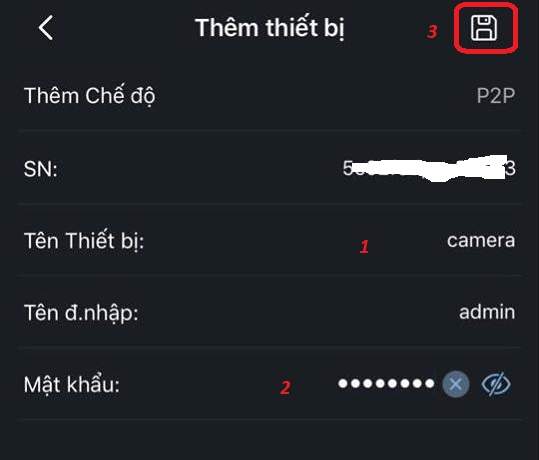
Còn đối với cài đặt xem camera Dahua trên điện thoại IOS thì như sau:
Ở phần chọn "Thiết bị", chọn dấu "+" xong chúng ta chọn Đ.chỉ IP/Tên miền.
Tiếp đó chọn Camera Không dây, Camera Có dây hoặc DVR/XVR (Đầu ghi hình) tuỳ thuộc vào hệ thống camera của khách hàng.
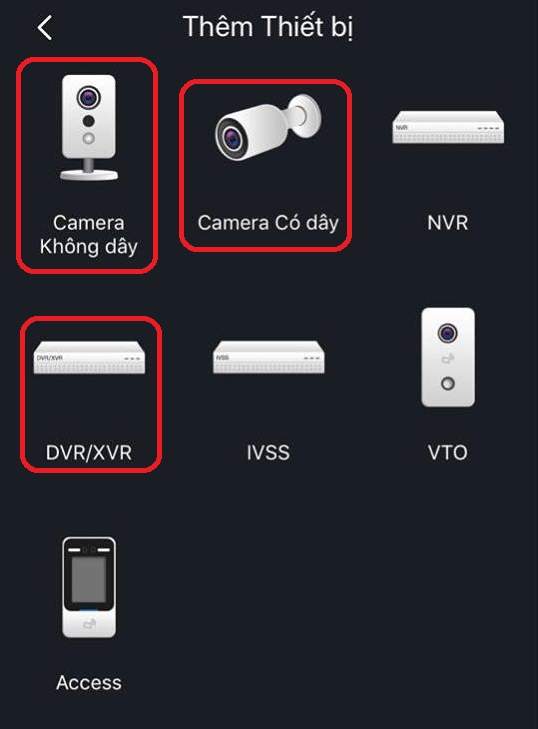
-Cài bẳng địa chỉ IP hoặc tên miền
Ứng dụng có biểu tượng như hình bên dưới chúng ta cài đặt như sau:
+) Cổng: 37777 (Dahua), 8888 (KBVISION)
+) Địa chỉ: Nhập tên miền của camera hoặc đầu ghi hình, xem trên phiếu bảo hành.
+) Tên thiết bị: Đặt tuỳ thích để phân biệt nếu khách hàng lắp đặt hệ thống camera ở nhiều nơi khác nhau.
+) Tên đ.nhập: admin.
+) Mật khẩu: Nhập mật khẩu của camera hoặc đầu ghi hình. xem trên phiếu bảo hành.
Sau đó chọn biểu tượng phía trên bên phải ứng dụng để hoàn tất cài đặt ứng dụng xem camera Dahua trên điện thoại IOS.
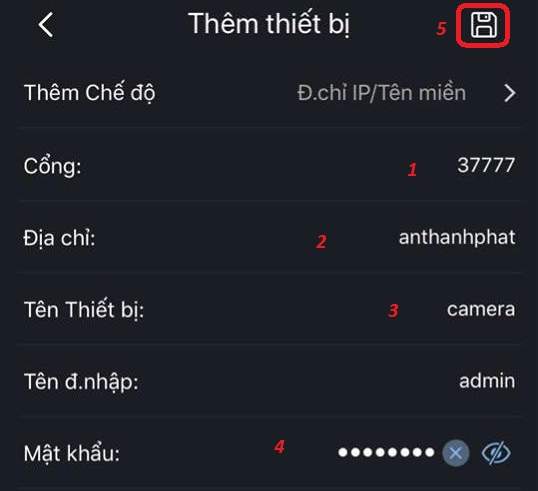
Như vậy là hoàn thành các bước cài đặt ứng dụng xem camera Dahua trên điện thoại và máy tính , chắc khách hàng cũng đã cài đặt thành công rồi đúng không ạ.
Để tiết kiệm thời gian cũng như chi phí thì Camera An Thành Phát hy vọng bài biết này sẽ mang đến cho khách hàng những hữu ích để có thể tự cài đặt ở nhà hay bất kì đâu.